 Visszajelzés?
Visszajelzés?Amikor egy számítógépet közvetlenül a Tábla karbantartási portjához csatlakoztat, hozzáférést kap néhány rendszerindítási információhoz, naplóhoz és a Tábla API-jához. Ezek mind hasznosak a probléma elhárításához.
A Tábla modellek különböző típusú karbantartási portokkal rendelkeznek, különböző képességekkel és viselkedéssel.
Ezek a táblák mikro-USB karbantartási porttal rendelkeznek. Ezen a porton keresztül közvetlenül csatlakozhat mind a fő, mind a kamera CPU-khoz.
| 1 |
Csatlakoztasson egy USB-kábelt a számítógépről a tábla mikro-USB-portjához. Két USB-soros port eszközt fog látni. A nevek a számítógép operációs rendszerétől függenek. Linux alatt a kameránál a Ezek a portok a két CPU natív soros interfészéhez (UART) csatlakoznak. Mindent megmutatnak, amit a rendszer erre a portra nyomtat, beleértve a rendszerbetöltők naplóit is. Az átviteli sebesség 115200 bázispont. |
| 2 |
Jelentkezzen be rendszergazdai hitelesítő adatokkal, amikor a rendszerindítás befejezése után megjelenik a bejelentkezési kérés. Csak a fő CPU-ba jelentkezhet be, a fényképezőgép CPU-jába nem. A bejelentkezés után hozzáférhet a tábla API-jához. Ha a tábla gyári alaphelyzetbe lett állítva, a bejelentkezés egy üres jelszóval rendelkező rendszergazda lesz. |
Ezek a táblák USB-A porttal rendelkeznek, amely bizonyos karbantartási lehetőségeket kínál. Ezeken a táblákon nincs soros kapcsolat a fő CPU-val. Csak egy virtuális soros interfészt kap az USB tetején. Ez azt jelenti, hogy a számítógép nem látja a táblát, kivéve, ha a tábla szinte teljesen működőképes.
| 1 |
Csatlakoztasson egy USB-kábelt a számítógépről a tábla USB-A-portjához. A Webex Board 55 táblán használja a panelhez legközelebb eső USB-portot. 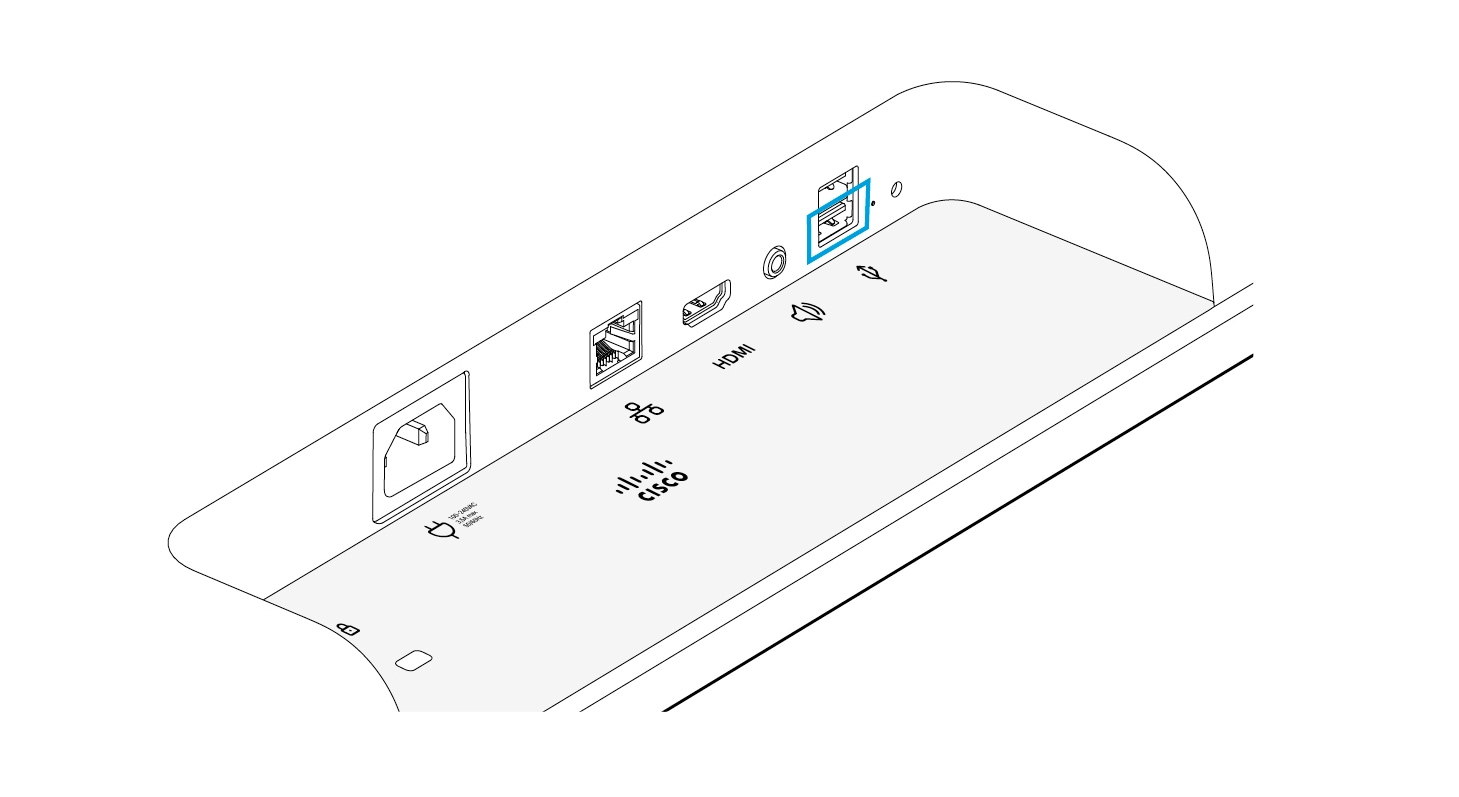 |
||
| 2 |
Kapcsold be a táblát. Most látni fogja a virtuális soros portot a számítógépen. A neve a számítógép operációs rendszerétől függ. Linux alatt ez általában a következőt jelenti: Az átviteli sebesség 115200 bázispont.
|
||
| 3 |
Jelentkezzen be rendszergazdai hitelesítő adatokkal, amikor megjelenik a bejelentkezési kérés. A bejelentkezés után hozzáférhet a tábla API-jához. Ha a tábla gyári alaphelyzetbe lett állítva, a bejelentkezés egy üres jelszóval rendelkező rendszergazda lesz. |


